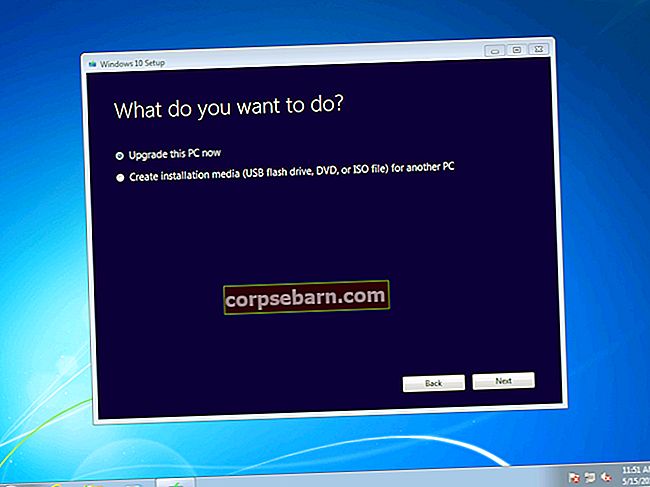Cách khắc phục vấn đề Wifi iPhone 4s: Wifi là một phần cứng và tính năng mà người dùng iPhone cần để có thể kết nối với internet. Một số là yêu cầu đối với iPhone để tải xuống các ứng dụng có kích thước lớn trong App Store hoặc cập nhật iOS qua mạng (OTA). Nhưng một số người dùng gặp phải vấn đề với wifi iPhone 4s của họ. Các vấn đề về Wifi mà họ có thể tìm thấy trên iPhone 4 của họ là:
Xem thêm- 5 cách khắc phục ứng dụng iPhone 5 không tải Xem thêm-5 cách sửa bộ nhớ iPhone 4 gần đầy• Wifi không dò được điểm phát wifi và cứ dò liên tục.
• Có thể tìm thấy điểm phát sóng wifi nhưng không thể kết nối với nó.
• Có thể kết nối với điểm phát wifi nhưng không thể kết nối internet.
Chúng ta sẽ thảo luận về cách khắc phục sự cố wifi iPhone 4s bị xám hoặc mờ. Technobezz sẽ chia việc khắc phục sự cố thành 2 phương pháp chính mà chúng tôi gọi là: Phương pháp tự làm (DIY) và phương pháp của chuyên gia.
Cách khắc phục sự cố Wifi iPhone 4s hoặc bị xám hoặc mờ
Tuyên bố từ chối trách nhiệm của Technobezz: Technobezz sẽ không chịu trách nhiệm về việc mất dữ liệu hoặc sự cố phần cứng có thể xuất hiện trong quá trình khắc phục sự cố này. Làm điều đó với rủi ro của riêng bạn. Chúng tôi sẽ cung cấp cho bạn những phương pháp tuyệt vời nhưng điều không thể đoán trước được. Đó là lý do tại sao chúng tôi khuyên bạn nên thực hiện các bước quan trọng này trước khi thực hiện khắc phục sự cố:- Sao lưu iPhone 4s của bạn, Xem - Hướng dẫn sao lưu vào Mac / PC hoặc iCloud vì một số bước có thể khiến bạn mất dữ liệu iPhone của mình.
- Nếu iPhone 4 của bạn vẫn còn bảo hành, bạn có toàn quyền báo cáo sự cố của mình sau khi thực hiện phương pháp Tự làm. Thông qua quầy bar thiên tài tại Apple Store, Nhà cung cấp dịch vụ được ủy quyền của Apple gần nhất hoặc gọi điện đến Applecare.
Phương pháp tự làm (DIY) về cách khắc phục sự cố Wifi iPhone 4s hoặc bị xám hoặc mờ
Bảo đảm:
- Đảm bảo rằng sự cố wifi trên iPhone 4s của bạn xảy ra ở tất cả các điểm phát sóng wifi mà bạn đã gặp.
- Nếu sự cố wifi này chỉ xảy ra ở một điểm phát sóng wifi chẳng hạn như nhà riêng hoặc văn phòng của bạn, trong khi ở các điểm phát sóng wifi khác mà bạn không tìm thấy bất kỳ sự cố nào, hãy liên hệ với nhà cung cấp wifi hoặc bộ phận hỗ trợ CNTT có trách nhiệm tại đó.
- Sự cố Wi-Fi mà bạn đã gặp vẫn xảy ra mặc dù trường hợp bên thứ ba dính trên iPhone 4s của bạn đã được gỡ bỏ.
Khắc phục sự cố iOS
Tất nhiên bạn có thể thực hiện tất cả các bước dưới đây hoặc có thể một trong những bước đó phù hợp với bạn và vấn đề wifi iPhone 4s của bạn đã được giải quyết
- Khởi động lại iPhone của bạn bằng cách nhấn và giữ nút nguồn và nút Home cho đến khi nó khởi động lại.
- Tắt nguồn iPhone bằng cách nhấn nút nguồn một vài lần cho đến khi “Slide Power Off” xuất hiện, sau đó trượt sang phải. Sau đó, bật nó lên bằng cách nhấn nút nguồn trong vài giây.
- Đi đến Cài đặt >> Chế độ máy bay (vuốt Bật và đợi khoảng 15 giây sau đó bật lại).
- Tắt Dịch vụ Mạng Wifi. Dịch vụ này được kết nối với Mạng Dịch vụ Định vị. Đi đến:Cài đặt >> Riêng tư >> Vị trí Dịch vụ >> Dịch vụ hệ thống (vuốt nó ra).
- Nếu iPhone của bạn có thể kết nối wifi nhưng không thể kết nối Internet, hãy thử thực hiện “Quên mạng”. Đi đếnCài đặt >> Wifi, gõ nhẹ Tôi ký bên cạnh tên máy chủ wifi rồi nhấn Quên hệ thống này đi.
- Nếu kết nối internet vẫn không hoạt động, hãy thay đổi DNS trên tên máy chủ wifi đó. Đi đến Cài đặt >> wifi , chạm vàoTôi ký bên cạnh tên máy chủ wifi rồi cuộn cho đến khi bạn tìm thấy DNS, hãy nhấn vào nó. Thay đổi DNS được sử dụng nhiều nhất như DNS từ google 8.8.8.8 hoặc openDNS khác.
- Đặt lại Cài đặt Mạng iPhone. Cài đặt >> Chung >> Cài lại >> Đặt lại tất cả cài đặt mạng. iPhone sẽ khởi động lại để thực hiện việc Đặt lại Mạng này.
- Xoá tất cả nội dung và cài đặt. Cài đặt >> Chung >> Cài lại >> Đặt lại tất cả nội dung và cài đặt.
- Khôi phục iphone. Cắm iPhone với Mac / PC sau đó khởi chạy iTunes. Nhấn vào Lòng tin trên thông báo bật lên iPhone của bạn. iPhone của bạn sẽ được phát hiện trong iTunes và nhấp vào tóm tắt tab Khôi phục. Firmware sẽ được tải xuống đầu tiên và đợi quá trình được thực hiện.
- Khôi phục iPhone ở chế độ khôi phục. Để đưa iPhone của bạn về chế độ khôi phục: Cắm iPhone với Mac / PC sau đó khởi chạy iTunes. Nhấn và giữ nút nguồn và nút trang chủ cho đến khi iPhone khởi động lại và khi logo Apple bắt đầu xuất hiện, hãy thả nút nguồn ra nhưng vẫn tiếp tục nhấn nút trang chủ cho đến khi ký hiệu iTunes và cáp sét trên màn hình iPhone 4s của bạn xuất hiện. Chọn Khôi phục và iTunes sẽ tải xuống phần sụn cần thiết và khôi phục iPhone 4s của bạn về cài đặt gốc.
- Khôi phục iPhone 4s của bạn ở chế độ DFU: cắm iPhone với Mac / PC sau đó khởi chạy iTunes. Nhấn và giữ nút nguồn và nút trang chủ cho đến khi iPhone khởi động lại. Đếm đến 5 giây và nhả nút nguồn nhưng vẫn nhấn nút home. Nếu thành công, màn hình iPhone của bạn sẽ vẫn tối nhưng iTunes sẽ phát hiện iPhone 4s của bạn ở chế độ khôi phục. Chọn Khôi phục và iTunes sẽ tải xuống phần sụn cần thiết và khôi phục iPhone 4s của bạn về cài đặt gốc.
Xem thêm –5 cách để sửa iPhone 5s khởi động lại khi đang sạc
Phương pháp chuyên gia
Kiểm tra và khắc phục sự cố phần cứng
Nếu bạn đã khắc phục sự cố iOS nhưng vẫn gặp sự cố. Nếu iPhone 4s của chúng tôi vẫn còn bảo hành, Apple sẽ thay thế cho iPhone 4s của bạn. Đây là cách khắc phục điển hình cho vấn đề wifi, thay thế cái mới, Họ sẽ không khắc phục sự cố phần cứng bên trong hoặc thay thế một số bộ phận nhất định. Dành cho bạn, những người tò mò và đã đọc tuyên bố từ chối trách nhiệm của chúng tôi. chúng tôi sẽ cố gắng cung cấp cho bạn mô tả chung về những gì bạn có thể làm khi khắc phục sự cố phần cứng.
Một bộ phận cần phải chú ý là Murata SW SS1830010. nằm trên bảng logic. Kỹ thuật thường được thực hiện bởi kỹ thuật viên chuyên môn không được phép là làm nóng vi mạch đó với nhiệt độ nhất định bằng cách sử dụng trạm làm lại không khí nóng.

Nguồn: ifixit.com
Xem thêm: Cách khắc phục cảm biến tiệm cận không hoạt động trên iPhone 5s